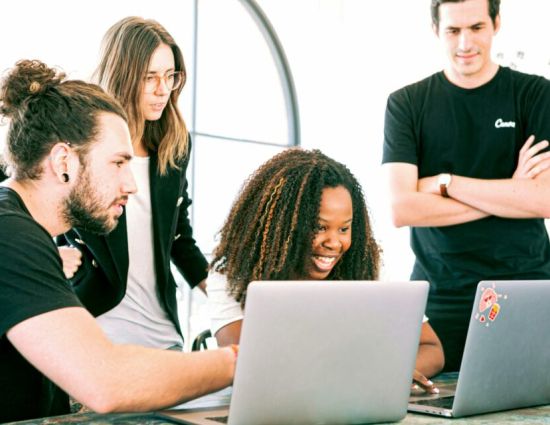Quer ter Internet mais rápida? Siga estes 3 passos

Passo 1: verifique as más condições do dispositivo
O primeiro passo para ter Internet rápida em casa passará por verificar se, eventualmente, algumas más condições do dispositivo através do qual se acede à Internet – seja o PC, o tablet ou o smartphone– poderão estar a afetar a velocidade da conexão.
Navegador desatualizado
Um navegador desatualizado – do Internet Explorer ao Google Chrome até ao Mozilla Firefox – pode resultar em longos tempos de carregamento de páginas, falhas na visualização de vídeos, entre outros problemas comummente associados a uma ligação de Internet lenta.
Cache e Cookies
Limpar o histórico do navegador, cookies e cache poderá ser um passo importante para melhorar substancialmente a rapidez do navegador, o qual poderá estar sobrecarregado com este tipo de dados.
Demasiados programas ou aplicações em segundo plano
Ter muitas aplicações e separadores do navegador, que não estão a ser utilizados, abertos em simultâneo resulta numa pior performance do dispositivo na hora de aceder à Internet.
Desativar atualizações automáticas de programas não necessárias, bem como fechar qualquer aplicação de partilha de ficheiros que funcione em segundo plano constituem-se como importantes medidas para garantir uma Internet rápida.
Falta de espaço no disco
Dispor de, pelo menos, 10% de espaço livre no disco rígido é essencial para uma boa performance do dispositivo de acesso à Internet.
Vírus
Os vírus afetam a performance dos dispositivos, pelo que se deve recorrer frequentemente ao antivírus para garantir que nenhum malware se encontra hospedado e a consumir um elevado número de recursos, algo que afeta a velocidade da Internet.
Múltiplos firewalls ativos
Ter mais do que um firewall ativo também pode diminuir a rapidez da conexão.
Passo 2: implemente estas 7 medidas para ter internet rápida
Existe um conjunto de medidas – que, na verdade, são rápidas e simples – que permitem melhorar a velocidade de Internet.
#1 – Reiniciar o router
Com apenas um clique é possível reiniciar o router e, não raras vezes, esta simples medida poderá ser a solução para o problema de uma fraca rede Wi-Fi.
#2 – Colocar o router num local adequado
Um router emite ondas por todas as divisões para transmitir Wi-Fi. Quantas mais paredes e objetos estiverem a impedir essa transmissão, pior será a propagação do sinal e assim torna-se difícil dispor de Internet rápida. Deve-se colocar o router o mais central possível na habitação e também numa posição mais elevada.
#3 – Evitar interferências
Afastar o router de eletrodomésticos e outros equipamentos eletrónicos permite melhorar o sinal Wi-Fi, isto porque o micro-ondas, as colunas Bluetooth e outros aparelhos semelhantes funcionam dentro da mesma frequência que o Wi-Fi, o que pode levar a que exista interferência ou até mesmo dissipação do sinal.
#4 – Ajustar as antenas para ter Internet rápida
Se o router tiver duas antenas externas, estas devem estar colocadas de forma a que fiquem perpendiculares entre si, isto é, uma na vertical e outra na horizontal, de forma a melhorar a propagação do sinal. No caso de o router apenas ter uma antena externa, poder-se-á optar por adquirir outra, e, assim, conseguir melhorar o sinal Wi-Fi.
#5 – Mudar a palavra-passe
De forma a precaver uma eventual utilização indevida da sua ligação à Internet, o que poderá ser uma das razões pelas quais não tem Internet rápida, dever-se-á alterar a palavra-passe. Mudar algumas vezes por ano poderá evitar que alguém usufrua do seu pacote de telecomunicações, garantindo ainda a sua segurança. É fundamental alterar sempre a palavra-passe que vem da operadora por defeito.
#6 – Desligar equipamentos inativos
Se não se está a usar o telemóvel ou o tablet, deve-se desligar o Wi-Fi nesses dispositivos. O mesmo se aplica à box da TV. Se ninguém estiver a ver televisão enquanto se navega na Internet, deve-se optar por colocar o aparelho em stand-by, de forma a que não consuma parte da largura de banda.
#7 – Utilizar a ligação por cabo
Caso se esteja a aceder à Internet através de um computador, se possível deve-se optar por uma ligação direta ao router através de um cabo de rede. Esta solução poderá ser especialmente eficaz nos períodos da noite, quando a rede está mais sobrecarregada.
Passo 3: aplique estas 10 melhorias técnicas
Apostar em melhorias técnicas para aumentar a qualidade da ligação será o terceiro passo para ter Internet rápida.
Verificar a qualidade dos cabos de rede e remover filtros
O comprimento dos cabos, a sua estrutura e o seu estado de conservação poderão ter grande impacto na velocidade da Internet. É importante confirmar se os cabos não estão sujos ou partidos/deteriorados. Caso necessário, deve-se considerar substituir os cabos antigos, apostando em cabos de rede FTP de categoria 6 com o menor comprimento possível, de forma a otimizar a ligação. Evitar o uso de filtros e/ou splitters caso não se use telefone fixo é igualmente importante.
Atualizar o router
Embora a atualização do router possa ter um custo associado, dependendo do equipamento e da operadora em questão, este passo poderá ajudar a melhorar significativamente o sinal Wi-Fi e permitir ter Internet rápida.
Caso se tenha um equipamento do tipo Wireless-B (lançado em 1999 e que só permite velocidades até 11 Mbps) ou do tipo Wireless-G (lançado em 2002 e que só permite velocidades até 54 Mbps), deve-se considerar a aquisição de um router do tipo Wireless-N (lançado em 2007 e que permite velocidades entre 72 e 600 Mbps) ou Wireless-AC (lançado em 2013 e que permite velocidades entre 433 Mbps e 1,4 Gbps), o qual deverá incluir a funcionalidade Dual Band.
Otimizar a funcionalidade Dual Band
Nos routers Dual Band é possível reservar as frequências de banda 2,4 e 5 GHz para determinadas ações e equipamentos, sendo que a primeira é mais eficaz a ultrapassar obstáculos e tem maior alcance, enquanto que a segunda é capaz de transmitir um maior número de dados por segundo, logo permite maiores velocidades de Internet.
Por exemplo, pode-se reservar os 2,4 GHz para uma utilização geral da Internet e os 5 GHz para jogar online ou ver séries e filmes em streaming. De salientar que, visto haver menos dispositivos equipados para aceder à frequência de 5 GHz, potencialmente haverá menos congestionamento nesta frequência.
Alterar o canal de conexão da rede
Caso existam muitos routers nas proximidades – o que pode gerar interferências por funcionarem em canais semelhantes -, uma solução poderá passar por alterar o canal de conexão da rede.
É possível, através do Centro de Rede e Partilha no Windows, selecionar-se um canal de funcionamento diferente do habitual (certifique-se apenas de que tanto o router como outros equipamentos estão a usar o mesmo canal). Há também softwares que identificam o canal que oferece a melhor largura de banda, como o inSSIDer (para PC) ou o Wi-fi Explorer (para Mac) e ainda o WiFi Analyzer (para Android) ou o Network Analyzer Lite (para iOs).
Restringir programas que consomem muita Internet
Jogos online, vídeos e filmes em streaming, por exemplo, são atividades que exigem uma conexão à Internet constante e, como tal, podem comprometer o sinal da rede Wi-Fi.
Aconselha-se o controlo do consumo de dados através do QoS (Quality of Service) que existe nos routers. O QoS permite priorizar algumas atividades em detrimento de outras, podendo-se ainda bloquear determinados programas.
Atualizar o firmware
O firmware é um software que está instalado no router cujo intuito é o de controlar o hardware, sendo responsável por reter informação de forma a que não haja perda de dados após uma eventual falha de energia. Embora, por norma, se atualize e realize eficazmente as suas tarefas, poderão existir problemas mais sérios no router que impeçam o firmware de funcionar corretamente, pelo que se poderá requisitar à operadora uma atualização deste software.
Desligar o modo económico do router
Alguns routers vêm configurados de origem com o modo “poupança de energia” ativado por padrão. Esta configuração pode reduzir a largura de banda desproporcionalmente, pelo que se poderá aceder às configurações de energia Wi-Fi e mudar para uma configuração de energia normal.
Evitar utilizar VPN e proxy
Um proxy atua como um intermediário de maneira a aparentar que a atividade online do utilizador vem de um outro lugar que não a sua casa ou o escritório, algo que as Redes Virtuais Privadas (VPNs) também fazem ao “mascarar” a origem dos dados, fazendo com que pareçam vir de um outro local.
Para uma melhor performance da conexão à Internet, a utilização de VPNs e proxies deve ser evitada, optando-se antes por um DNS padrão, como o Google Public DNS ou o OpenDNS, que foram projetados precisamente para acelerar e ajudar a proteger a experiência de navegação na Web.
Aumentar o sincronismo da ligação
Cada cliente está sincronizado a uma determinada velocidade dependendo da distância face à central da operadora, à própria qualidade e estrutura da rede e do número de utilizadores.
Para verificar se se pode pedir ao operador para sincronizar a uma maior velocidade, deve-se verificar o SNR (Signal to Noise Ratio) na página de configurações do router. O SNR deve ser sempre superior a 10 para evitar quebras no serviço, sendo que quanto mais alto for o SNR maior será a velocidade de sincronismo a que poderá aceder.
Investir em amplificadores/repetidores de sinal
Os sistemas de repetição ou amplificação de sinal Wi-Fi permitem o acesso à Internet naquelas divisões que ficam distantes do router, algo especialmente útil para quem tem uma casa com vários pisos (ou até com paredes muito grossas).
Um dos métodos mais comuns transmite o sinal através da rede elétrica da casa, utilizando, para isso, pequenos emissores que se ligam às tomadas e que são de fácil instalação.
Estará mesmo a usufruir da Internet que contratou?
Caso os problemas com a Internet persistam, como quarto e último passo aconselhamos os consumidores a verificarem qual a velocidade mínima que a operadora está obrigada a assegurar de acordo com os serviços contratualizados e, de seguida, realizarem um teste à velocidade da Internet.
Teste aqui a sua velocidade de Internet
Se os resultados não estiverem em linha com as condições estabelecidas no contrato, a operadora deverá ser contactada por forma a que os seus técnicos possam apresentar uma solução para os problemas na ligação à Internet.
Tenha atenção: Não caia na “armadilha” da diferença entre “megabit” e “megabyte”. As operadoras anunciam em megabits, não em megabytes. Oito megabits (Mbps) perfazem um megabyte (MB/s), logo, se um cliente estiver a pagar por 100 megabits por segundo (Mbps), significa que terá acesso a 12,5 megabytes por segundo (MB/s) de velocidade de transferência real.
Além disso, sabia que ter Internet lenta pode justificar rescisão do contrato sem penalizações para o consumidor?
Assim, caso a operadora não dê uma resposta efetiva ao problema na ligação à Internet do cliente, na eventualidade de se verificar que o serviço não tem o desempenho que é suposto e que se encontra descrito no contrato, o consumidor deverá contactar a ANACOM para que esta possa averiguar esta diferença através do seu sistema de controlo certificado e, por sua vez, proceder a medidas corretivas.
Por fim, há que notar que, se, regra geral, para os subscritores de um serviço de Internet com base na tecnologia de fibra ótica é assegurada uma velocidade normalmente disponível equivalente à velocidade anunciada – com exceção das ofertas com 1 Gbps, em que existem diferenças devido a limitações técnicas -, para os consumidores que apenas tenham acesso ao serviço de Internet com base na tecnologia ADSL podem verificar-se elevadas discrepâncias entre a velocidade anunciada e a velocidade normalmente disponível.
Neste sentido, e em jeito de conclusão, consultar as condições específicas de cada contrato com a operadora de telecomunicações será imprescindível para verificar se tem a Internet rápida que deveria ter e, se não, dar seguimento a uma eventual denúncia contratual.
RECOMENDADO
Tagus Park – Edifício Tecnologia 4.1
Avenida Professor Doutor Cavaco Silva, nº 71 a 74
2740-122 – Porto Salvo, Portugal
online@medianove.com